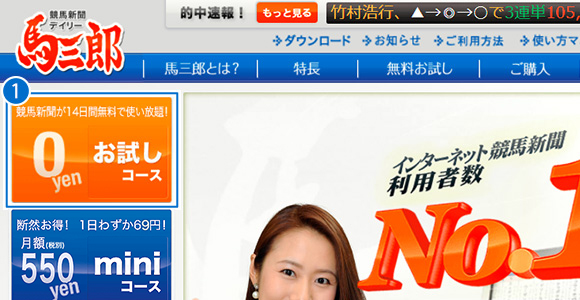![]()
-
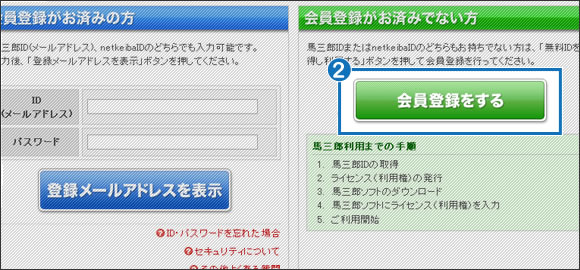
-

-
会員登録がお済みでない方は、「無料IDを取得し利用する」ボタンを押してください。
会員登録画面に進みます。 - 会員登録の方は、こちらからお手続きください。
![]()
-
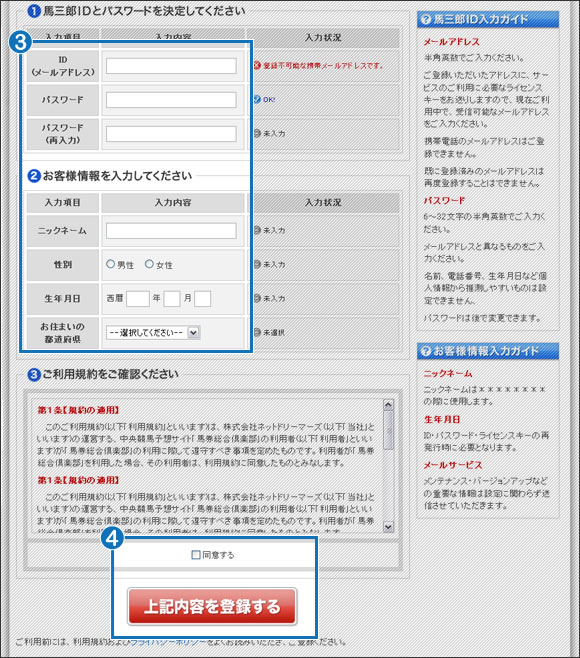
-

-
- ID(メールアドレス)
- 会員登録のほか、会員情報の確認や、映像を視聴する際のIDとしても利用します。パスワードを忘れたときの問い合わせにも使用します。
- パスワード
- 会員情報のほか、映像を視聴する際にパスワードとしても利用します。
- ニックネーム
- 馬三郎の中で表示されるあなたのお名前になります。公開はされません。
- 性別・生年月日・お住まいの都道府県
- メールアドレスやパスワードを忘れたときの問い合わせ時に必要です。
-

- 規約はサービスをご利用いただく上でご同意いただいた上で「同意する」をクリックしてチェックを入れてください。
![]()
-
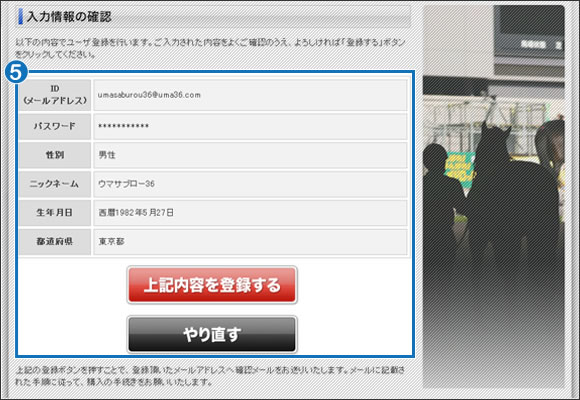
-

- 前ページで入力頂いた内容をご確認ください。
- 入力内容に誤りがあった場合は、下の「やり直す」ボタンを押してください。前のページに戻って、入力をやり直すことが出来ます
![]()
-
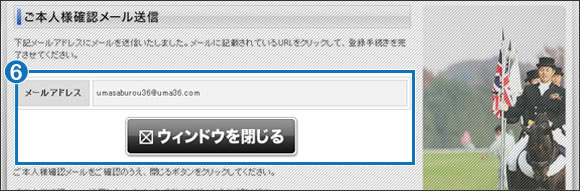
-

- メールを受信して、件名が「【馬三郎】登録確認メール」のメールを確認して、「ウインドウを閉じる」ボタンを押してください。
![]()
-
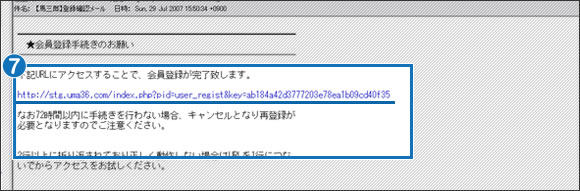
-

- URLの横幅が2行以上になっている場合は、URLを1行につなげてからアクセスをお試しください。
![]()
-
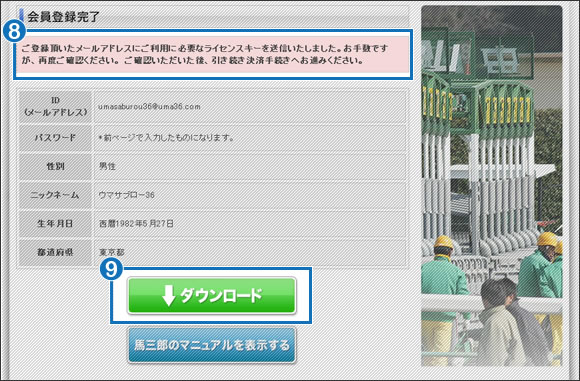
-

- 再度メールを受信して、件名が「【馬三郎】会員登録・ライセンス発行のお知らせ」のメールを確認してください。
-

- 馬三郎をご利用いただくため必要な設定を行います。
- ダウンロードページはこちらです。